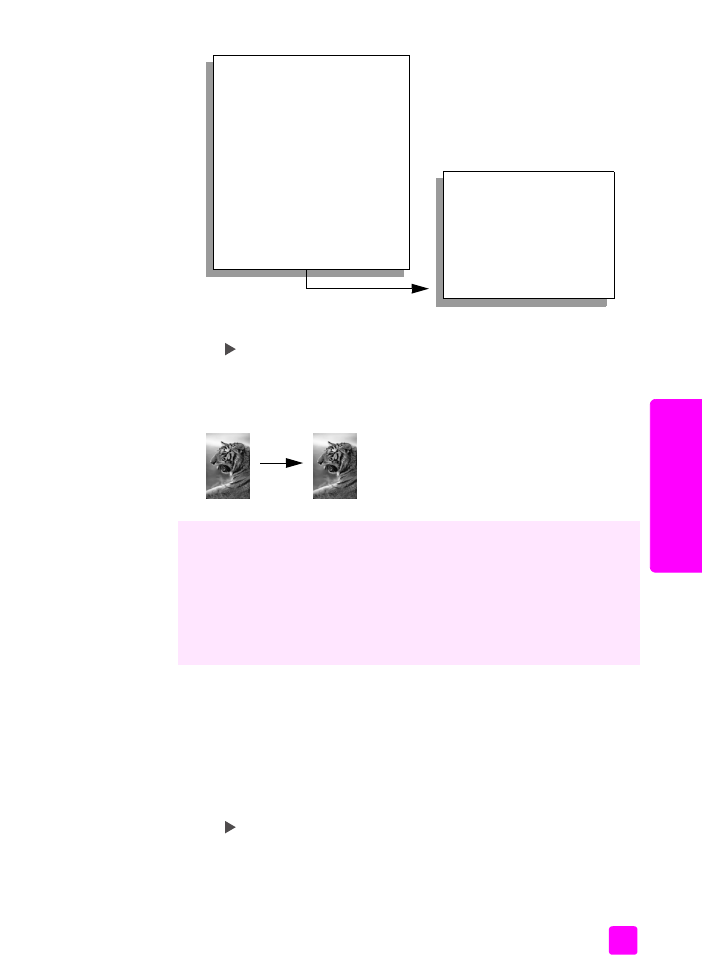
ÊÓà¹Ò
*
ขนาดกระดาษจะแตกตางกันไปตามแตละประเทศ
/
ภูมิภาค
4
กด จนกระทั่งขนาด
4 x 6
นิ้ว
ปรากฏขึ้น
5
กด
Start Black
(
เริ่มพิมพสีดํา
)
หรือ
Start Color
(
เริ่มพิมพสี
)
HP Officejet
จะสรางสําเนาภาพถายตนฉบับของทานแบบไมมีขอบขนาด
4 x 6
นิ้ว
(10 x 15
ซม
.)
ตามที่แสดงไวดานลางนี้
การทําสําเนาตนฉบับเดียวกันหลายชุด
1
วางตนฉบับคว่ําลงบนมุมซายดานหนาของกระจกหรือวางตนฉบับหงายขึ้นในตัวปอน
กระดาษอัตโนมัติ
ถาทานใชตัวปอนกระดาษอัตโนมัติ ใหสอดดานบนของเอกสารเขาไปกอน
2
กด
Copy
(
ทําสําเนา
)
จนกระทั่ง
Number of Copies
(
จํานวนสําเนา
)
ปรากฏขึ้นที่แถว
ดานบนของจอแสดงผล
3
กด หรือใชปุมกดเพื่อปอนจํานวนสําเนา ซึ่งทานจะปอนไดสูงสุดไมเกินที่กําหนดไว
(
จํานวนสําเนาสูงสุดจะตางกันไปตามรุน
)
ขอแนะนํา:
และเพื่อชวยใหสามารถกําหนดจํานวนสําเนาในปริมาณมากได
สะดวกขึ้น ใหกดปุมลูกศรใดก็ไดคางไว จํานวนสําเนาจะเพิ่มขึ้นทีละ
5
ฉบับ
การทําสําเนาภาพถายโดยใชซอฟตแวร
HP Director
(
ตัวจัดการ
HP)
ที่ทานติดตั้งไวกับ
HP Officejet
อาจทําไดสะดวกกวาดวย
HP Director
(
ตัวจัดการ
HP)
ทานสามารถสรางสําเนา
ภาพถายแบบไมมีขอบขนาด
4 x 6
นิ้ว
(10 x 15
ซม
.)
ยอหรือขยายภาพถายเพื่อใหพอดีกับ
ขนาดกระดาษที่ทานใสไว และเปดใชงาน
Photo enhancements (
การเพิ่มคุณภาพภาพถาย
)
เพื่อใหไดภาพถายคุณภาพดีเยี่ยม หากตองการขอมูลเพิ่มเติมเกี่ยวกับการใชคุณสมบัติเหลานี้ใน
HP Director (
ตัวจัดการ
HP)
โปรดดูที่
hp photo & imaging help
(
วิธีใชเกี่ยวกับรูปและ
ภาพถายของ
HP)
ที่มาพรอมซอฟตแวรของทาน
Copy Menu (
เมนูการทําสําเนา
)
Number of Copies (
จํานวนสําเนา
)
Reduce/Enlarge (
ยอ
/
ขยาย
)
Copy Quality (
คุณภาพสําเนา
)
Copy Paper Size (
ขนาดกระดาษ
ทําสําเนา
)
Paper Type (
ประเภทกระดาษ
)
Lighter/Darker (
สวางขึ้น
/
เขมขึ้น
)
Enhancements (
การเพิ่มคุณภาพ
)
Color Intensity (
ความเขมของสี
)
Set New Defaults (
ตั้งคาดีฟอลตใหม
)
Copy Paper Size*
(
ขนาดกระดาษทําสําเนา
)*
Legal
Letter
A4
4 x 6 inch (4 x 6
นิ้ว
)
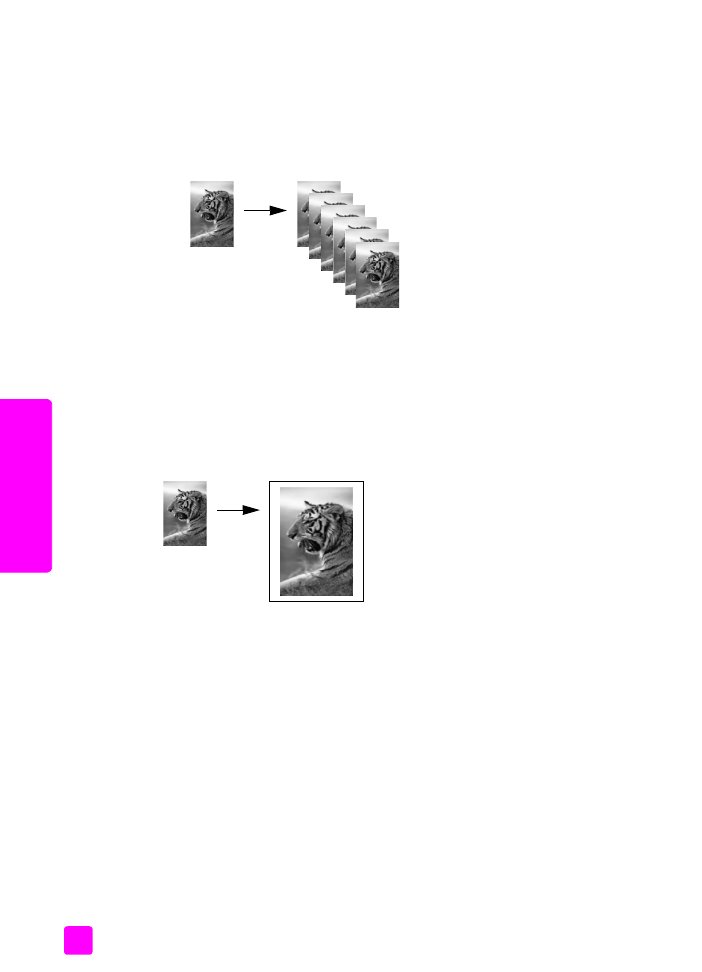
hp officejet 5500 series
บทที่
3
26
ÊÓà¹Ò
4
กด
Start Black
(
เริ่มพิมพสีดํา
)
หรือ
Start Color
(
เริ่มพิมพสี
)
ถาทานจะทําสําเนาตนฉบับจํานวนมากโดยใชตัวปอนกระดาษอัตโนมัติ
HP Officejet
จะทําสําเนาหนาเอกสารหลายชุดกอนทําสําเนาหนาถัดไปทานตองเรียงและเย็บเอกสารดวย
ตนเอง
ในตัวอยางนี้
HP Officejet
จะทําสําเนาภาพถายตนฉบับขนาด
4 x 6
นิ้ว
(10 x 15
ซม
.)
จํานวนหกชุด
การทําสําเนาภาพถายขนาด
4 x 6
นิ้ว
(10 x 15
ซม
.)
ลงเต็มหนา
กระดาษ
ใช
Fit to Page (
พอดีกับหนา
)
เมื่อทานตองการขยายหรือยอตนฉบับโดยอัตโนมัติเพื่อใหพอดี
กับพื้นที่ที่พิมพไดของขนาดกระดาษที่ใสในถาดปอนกระดาษในตัวอยางนี้
Fit to Page
(
พอดีกับหนา
)
ใชเพื่อขยายภาพถายขนาดเล็กใหพอดีกับขอบของหนากระดาษ ตามที่แสดงไว
ดานลาง
นอกจากนี้ ทานสามารถใช
Fit to Page (
พอดีกับหนา
)
เพื่อยอตนฉบับเพื่อไมใหขอความหรือ
ภาพรอบๆ ขอบถูกตัดทิ้ง หรือยอหรือขยายตนฉบับเพื่อสรางภาพถายแบบไมมีขอบขนาด
4 x 6
นิ้ว